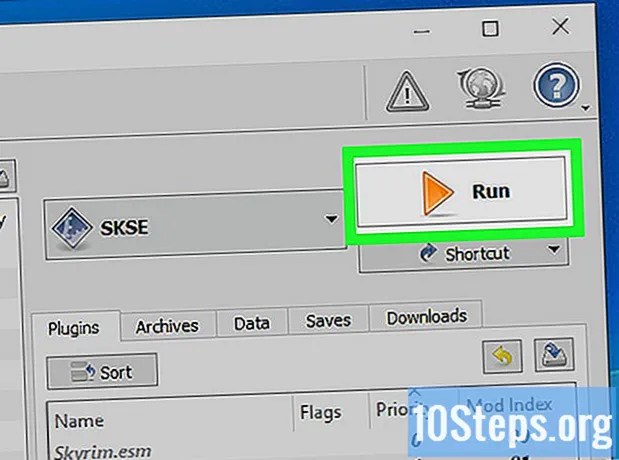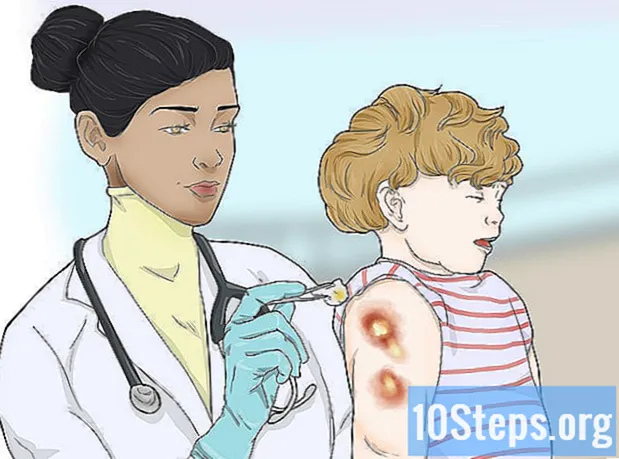విషయము
ఫోన్లను మార్చేటప్పుడు, చాలా మంది పాత పరికరం నుండి క్రొత్త సందేశానికి వచన సందేశాలను (SMS) బదిలీ చేయాలనుకుంటున్నారు. ఈ ఫంక్షన్ను ఉచితంగా చేసే అనేక అనువర్తనాలు ప్లే స్టోర్లో ఉన్నాయి; శామ్సంగ్ స్మార్ట్ఫోన్ యొక్క వినియోగదారులు సెల్ ఫోన్ల మధ్య వైర్లెస్ బదిలీని నిర్వహించడానికి స్మార్ట్ స్విచ్ అనువర్తనాన్ని కూడా ఉపయోగించవచ్చు.
స్టెప్స్
2 యొక్క విధానం 1: బదిలీ అనువర్తనాన్ని ఉపయోగించడం
పాత Android లో SMS బ్యాకప్ ప్రోగ్రామ్ను డౌన్లోడ్ చేయండి. ఒక స్మార్ట్ఫోన్ నుండి మరొకదానికి సందేశాలను బదిలీ చేయడానికి శీఘ్ర మార్గం పని చేసే అనువర్తనాన్ని ఉపయోగించడం; అధికారిక బదిలీ విధానం లేనందున ప్లే స్టోర్లో చాలా అందుబాటులో ఉన్నాయి. “SMS బ్యాకప్ +” మరియు “SMS బ్యాకప్ & పునరుద్ధరించు” రెండు బాగా తెలిసినవి.

పాత ఫోన్లో బ్యాకప్ చేయడానికి అనువర్తనాన్ని తెరవండి. ఈ ప్రక్రియ "SMS బ్యాకప్ +" మరియు "SMS బ్యాకప్ & పునరుద్ధరణ" కు సమానంగా ఉంటుంది; రెండూ క్రింద వివరించబడ్డాయి.
ప్రోగ్రామ్ను మీ Gmail ఖాతాకు కనెక్ట్ చేయండి (SMS బ్యాకప్ +). SMS బ్యాకప్ + టెక్స్ట్ సందేశాల కాపీలను చేస్తుంది మరియు వాటిని Gmail ఖాతాలో నిల్వ చేస్తుంది; సరైన ఖాతాను ఎంచుకోవడానికి “కనెక్ట్” నొక్కండి. Android పరికరంలో లాగిన్ అయిన అదే Gmail చిరునామాను ఉపయోగించండి, పునరుద్ధరణ సమయంలో ఈ ప్రక్రియ మరింత ఆచరణాత్మకంగా ఉంటుంది.

బ్యాకప్ ప్రారంభించండి. ప్రక్రియను ప్రారంభించడానికి "బ్యాకప్" (రెండు అనువర్తనాలకు వర్తిస్తుంది) తాకండి.
బ్యాకప్ స్థానాన్ని సెట్ చేయండి (SMS బ్యాకప్ & పునరుద్ధరణ మాత్రమే). ప్రోగ్రామ్ SMS కోసం స్థానిక బ్యాకప్ ఫైల్ను సృష్టిస్తుంది, ఇది వినియోగదారు క్లౌడ్ నిల్వ సేవకు సేవ్ చేయవచ్చు.
- క్లౌడ్ నిల్వ సేవను ఎంచుకోవడానికి లేదా బ్యాకప్ ఫైల్ను మీకు పంపించడానికి "లోకల్ బ్యాకప్ మరియు అప్లోడ్" తాకండి.
- "MMS సందేశాలను చేర్చండి" పెట్టెను తనిఖీ చేయండి, తద్వారా సమూహ సందేశాలు మరియు జోడింపులు కూడా చేర్చబడతాయి.

బ్యాకప్ పూర్తయ్యే వరకు వేచి ఉండండి, కాపీ చేయడానికి చాలా సందేశాలు ఉంటే కొంత సమయం పడుతుంది. MMS యొక్క బ్యాకప్ చేయాల్సిన అవసరం ఉందని మీరు అనుకోకపోతే, ఈ ఎంపికను ఎంపిక చేయవద్దు; ఫైల్ సృష్టి సమయం తగ్గించబడుతుంది.
బ్యాకప్ ఫైల్ను క్రొత్త స్మార్ట్ఫోన్కు బదిలీ చేయండి (SMS బ్యాకప్ & పునరుద్ధరణ మాత్రమే). సృష్టించిన తర్వాత, మీరు కొనుగోలు చేసిన Android పరికరానికి పంపించాల్సిన అవసరం ఉంది; మీరు బ్యాకప్ చేసేటప్పుడు కేవలం ఒక స్థానిక ఫైల్ను సృష్టించినట్లయితే, మీ స్మార్ట్ఫోన్ను కంప్యూటర్కు కనెక్ట్ చేయండి మరియు "SMSBackupRestore" ఫోల్డర్ నుండి క్రొత్త ఫోన్కు XML అంశాన్ని కాపీ చేయండి. మీరు క్లౌడ్ నిల్వ సేవకు అప్లోడ్ చేయబడితే, బదిలీ చేయడం గురించి చింతించకండి.
- ఆండ్రాయిడ్ను కంప్యూటర్కు కనెక్ట్ చేసిన తర్వాత, దీనిని “ఈ కంప్యూటర్” విండో (విండోస్) లేదా డెస్క్టాప్ (మాక్) లో యాక్సెస్ చేయవచ్చు. క్రొత్త పరికరానికి XML ను కాపీ చేసేటప్పుడు, దానిని సులభంగా కనుగొనడానికి పరికరం హోమ్ డైరెక్టరీలో ఉంచండి.
ఇప్పుడు, మీరు కొనుగోలు చేసిన ఫోన్లో అదే SMS బ్యాకప్ అనువర్తనాన్ని ఇన్స్టాల్ చేయండి.
- SMS బ్యాకప్ + ను ఉపయోగిస్తున్నప్పుడు, క్రొత్త పరికరాన్ని అదే Google ఖాతాకు కనెక్ట్ చేయండి.
సందేశ పునరుద్ధరణ ప్రక్రియను ప్రారంభించడానికి "పునరుద్ధరించు" తాకండి. రెండు అనువర్తనాలు వాటి ప్రధాన స్క్రీన్లలోని ఫంక్షన్తో ఒక బటన్ను కలిగి ఉంటాయి; ప్రారంభించడానికి దాన్ని ఎంచుకోండి.
బ్యాకప్ ఫైల్ను ఎంచుకోండి (SMS బ్యాకప్ & పునరుద్ధరణలో). పునరుద్ధరణ ప్రక్రియ ప్రారంభమైనప్పుడు, పునరుద్ధరించడానికి ఫైల్ను ఎన్నుకోమని మిమ్మల్ని అడుగుతారు; మీరు దీన్ని ఇప్పటికే పరికరానికి కాపీ చేసి ఉంటే, ఫైల్ మేనేజర్ను ఉపయోగించండి (ఇది స్వయంచాలకంగా తెరుచుకుంటుంది) మరియు దాన్ని ఎంచుకోండి. మీరు దీన్ని క్లౌడ్ నిల్వకు బదిలీ చేస్తే, “⋮” నొక్కండి మరియు సంబంధిత సేవను ఎంచుకోండి.
టెక్స్ట్ మెసేజింగ్ కోసం బ్యాకప్ అనువర్తనాన్ని డిఫాల్ట్గా సెట్ చేయండి. పునరుద్ధరణకు ముందు ఎంపిక ప్రదర్శించబడుతుంది మరియు కొనసాగడానికి మీరు అంగీకరించాలి; ఏదేమైనా, ప్రక్రియ ముగిసిన తర్వాత, మీరు కోరుకున్న ఇతర వాటిని ఉపయోగించుకోవచ్చు.
SMS పునరుద్ధరణ పూర్తయ్యే వరకు వేచి ఉండండి. దీనికి కొంత సమయం పడుతుంది, ముఖ్యంగా బ్యాకప్ ఫైల్ పెద్దదిగా ఉంటే.
వచన సందేశాలను ప్రాప్యత చేయడానికి ఉపయోగించే అనువర్తనానికి తిరిగి మారండి. పునరుద్ధరణ పూర్తయిన తర్వాత, వినియోగదారు డిఫాల్ట్గా గతంలో ఉపయోగించిన SMS అనువర్తనాన్ని సెట్ చేయగలుగుతారు.
- "సెట్టింగులు" అనువర్తనాన్ని తెరవండి.
- "వైర్లెస్ మరియు నెట్వర్క్లు" విభాగంలో "మరిన్ని" నొక్కండి.
- మీరు సందేశాలను పంపాలనుకుంటున్న ప్రోగ్రామ్ను ఎంచుకోవడానికి "ప్రామాణిక SMS అనువర్తనం" ఎంచుకోండి.
2 యొక్క 2 విధానం: స్మార్ట్ స్విచ్ (శామ్సంగ్) ఉపయోగించడం
అప్లికేషన్ ఏమి చేస్తుందో తెలుసుకోండి. శామ్సంగ్ సృష్టించిన స్మార్ట్ స్విచ్, ఒక శామ్సంగ్ పరికరం నుండి మరొకదానికి డేటాను బదిలీ చేసే ఉద్దేశ్యాన్ని కలిగి ఉంది (కానీ ఏదైనా ఆండ్రాయిడ్ మోడల్ నుండి శామ్సంగ్కు బదిలీ చేయడానికి కూడా దీనిని ఉపయోగించవచ్చు). అన్ని మోడళ్లకు మద్దతు లేదు మరియు రెండు శామ్సంగ్ స్మార్ట్ఫోన్లను ఉపయోగిస్తున్నప్పుడు ప్రోగ్రామ్ ఉత్తమంగా పనిచేస్తుంది.
రెండు ఫోన్లలో స్మార్ట్ స్విచ్ను ఇన్స్టాల్ చేయండి. శీఘ్ర బదిలీని నిర్వహించడానికి రెండూ అప్లికేషన్ను ఇన్స్టాల్ చేయాలి; ఇది ప్లే స్టోర్లో ఉచితం, మరియు శామ్సంగ్స్లో ఎక్కువ భాగం ఇప్పటికే ఫ్యాక్టరీలో ఇన్స్టాల్ చేయబడి ఉంటుంది.
- స్మార్ట్ స్విచ్ కొంతమంది తయారీదారులతో పనిచేయకపోవచ్చు; అలా అయితే, SMS ను బదిలీ చేయడానికి మునుపటి పద్ధతిని ఉపయోగించండి.
ఒకదానికొకటి కనెక్ట్ అవ్వడానికి రెండు అనువర్తనాల్లో "Android పరికరం" ఎంచుకోండి.
సెల్ఫోన్లను 10 సెం.మీ. స్మార్ట్ స్విచ్ బ్లూటూత్ కనెక్షన్ను స్థాపించడానికి NFC సాంకేతికతను ఉపయోగిస్తుంది, ఇది పరికరాలు ఒకదానికొకటి దగ్గరగా ఉన్నప్పుడు చాలా ప్రభావవంతంగా ఉంటుంది.
రెండు స్మార్ట్ఫోన్లలో "ప్రారంభించు" నొక్కండి. మీరు పంపే పరికరాన్ని ఎన్నుకోవాలి.
పాత పరికరాన్ని “పంపే పరికరం” గా కాన్ఫిగర్ చేయండి.
క్రొత్తది “లక్ష్య పరికరం” అవుతుంది.
ఫైల్ను పంపే సెల్ ఫోన్లో, "కనెక్ట్" ఎంచుకోండి. పిన్ కోడ్ ప్రదర్శించబడుతుంది.
ఇతర ఫోన్లో "తదుపరి" నొక్కండి. కనెక్షన్ స్వయంచాలకంగా చేయకపోతే పిన్ కోడ్ను నమోదు చేయండి; బదిలీ చేయగల డేటా జాబితా ప్రదర్శించబడుతుంది.
పంపే పరికరంలో "సందేశాలు" ఎంపిక తనిఖీ చేయబడిందని తనిఖీ చేయండి. మీరు మీ క్రొత్త ఫోన్కు బదిలీ చేయకూడదనుకుంటే దాన్ని ఆపివేయి.
సందేశాలను పంపే స్మార్ట్ఫోన్లో "పంపించు" నొక్కండి మరియు మరొకటి "స్వీకరించండి". SMS (మరియు మీరు ఎంచుకున్న అన్ని ఇతర డేటా) క్రొత్త పరికరానికి పంపబడతాయి.
“పూర్తయింది” సందేశం కోసం వేచి ఉండండి. బదిలీ విజయవంతమైందని ఇది సూచిస్తుంది; పాత SMS మీరు ఇప్పుడే కొనుగోలు చేసిన స్మార్ట్ఫోన్ సందేశ అనువర్తనంలో ఉండాలి.